本文目录导读:
步骤详解与注意事项
随着互联网的快速发展,浏览器作为我们上网冲浪的重要工具,也在不断更新迭代,为了获得更好的上网体验,保障网络安全,及时升级浏览器显得尤为重要,本文将详细介绍浏览器升级的步骤和注意事项,帮助大家轻松完成浏览器升级。
了解浏览器升级的重要性
浏览器升级不仅是为了获得更好的上网体验,更是为了保障网络安全,随着网络技术的不断进步,黑客和病毒也在不断演变,旧版本的浏览器可能存在安全漏洞,容易被攻击,而新版本的浏览器通常会修复这些漏洞,提高安全性,新版本浏览器还会增加新功能,提升性能,让我们的上网体验更加流畅。
浏览器升级步骤
1、检查当前浏览器版本
在进行浏览器升级之前,我们需要先了解当前使用的浏览器版本,我们可以在浏览器的设置或帮助菜单中找到版本信息。
2、访问浏览器官方网站
打开浏览器,输入浏览器的官方网站地址,如果你使用的是谷歌浏览器,可以访问Google Chrome的官方网站;如果你使用的是火狐浏览器,可以访问Mozilla Firefox的官方网站。
3、下载最新版本浏览器
在浏览器官方网站上,找到“下载”或“升级”按钮,点击后会跳转到下载页面,根据自己的操作系统选择相应的版本进行下载。

4、安装新版本浏览器
下载完成后,双击安装包进行安装,在安装过程中,请遵循提示进行操作,如同意协议、选择安装位置等。
5、完成升级
安装完成后,浏览器会自动打开,你已经成功升级到了最新版本的浏览器。
浏览器升级注意事项
1、备份重要数据
在进行浏览器升级之前,建议备份重要的浏览器数据,如书签、密码、历史记录等,这样,即使升级过程中出现问题,也能轻松恢复数据。
2、关闭其他程序
在升级浏览器时,建议关闭其他正在运行的程序,以免干扰升级过程,确保网络连接稳定,以便顺利完成下载和安装。
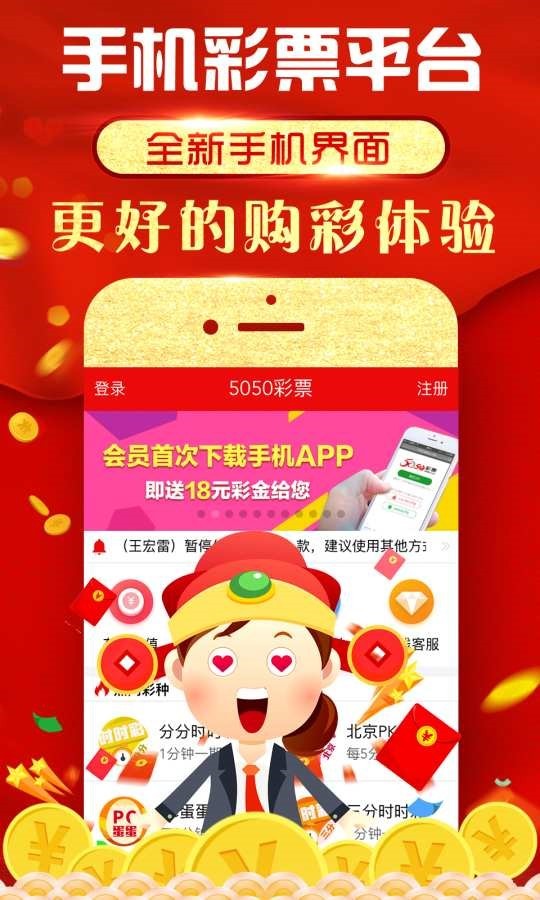
3、注意版本兼容性
在升级浏览器时,需要注意新版本浏览器是否与你常用的网站、插件或扩展程序兼容,有些网站或插件可能不支持最新版本的浏览器,导致无法正常使用,在升级前,最好先查看相关网站或插件的兼容性信息。
4、谨慎使用第三方下载源
在下载浏览器安装包时,请务必从官方渠道下载,避免使用第三方下载源,第三方下载源可能存在恶意软件或病毒,导致你的电脑受到攻击。
5、升级后检查设置
升级完成后,建议检查浏览器的设置,确保所有设置都符合你的需求,你可以检查默认搜索引擎、主页设置、隐私设置等。
浏览器升级常见问题及解决方法
1、升级过程中遇到错误提示
如果在升级过程中遇到错误提示,可以尝试重新下载并安装浏览器,如果问题仍然存在,可以查阅浏览器官方网站的帮助文档或联系客服寻求帮助。

2、升级后浏览器运行缓慢
升级后,如果浏览器运行缓慢,可以尝试清理浏览器缓存和Cookie,关闭不必要的插件和扩展程序,或者检查电脑性能是否满足新版本浏览器的要求。
3、升级后书签或密码丢失
如果在升级过程中备份了书签和密码,可以尝试从备份中恢复,如果没有备份,可以尝试使用浏览器的同步功能,从其他设备恢复数据,如果仍然无法恢复,可能需要重新添加书签和密码。
浏览器升级是保障网络安全和提升上网体验的重要步骤,在升级过程中,我们需要遵循正确的步骤和注意事项,以确保升级顺利完成,遇到问题时,我们可以查阅相关文档或寻求帮助,以便及时解决。










发表评论